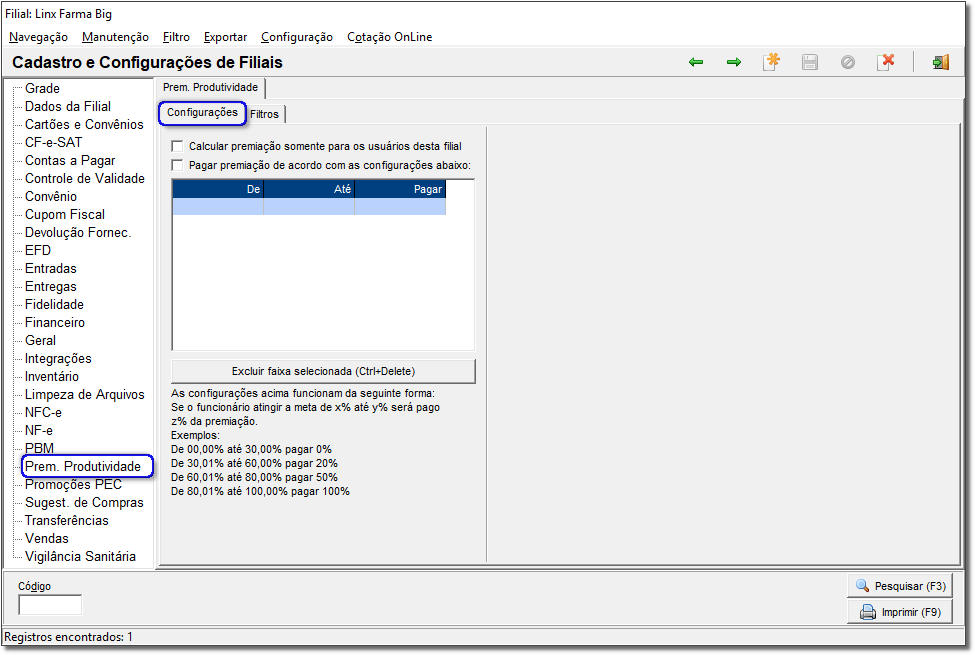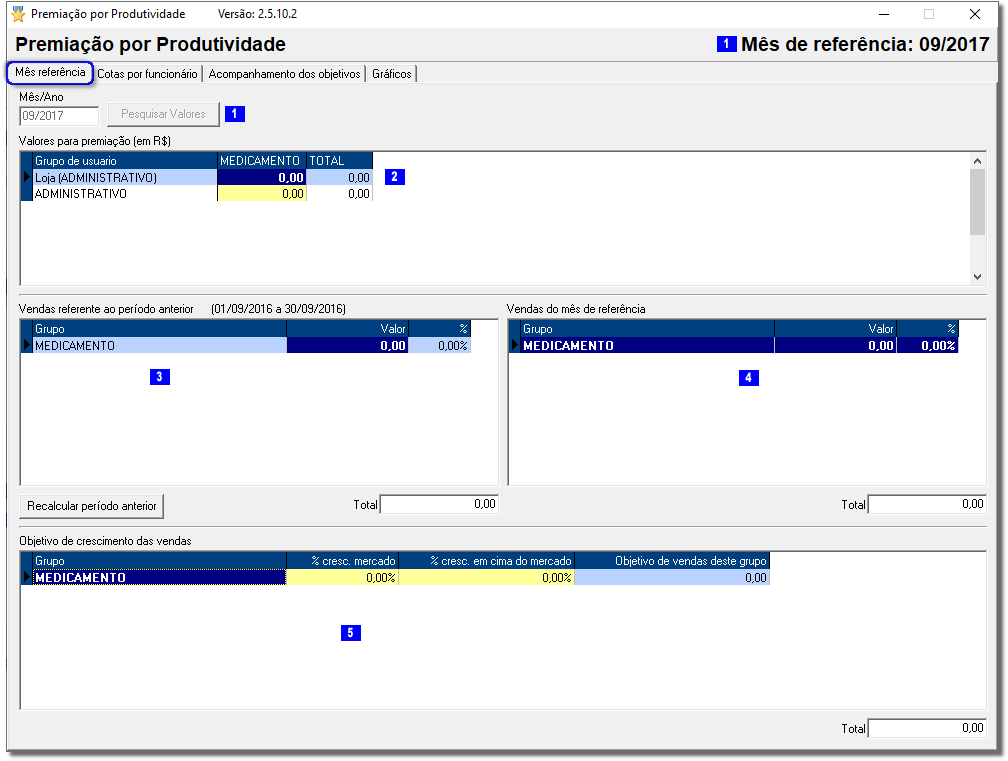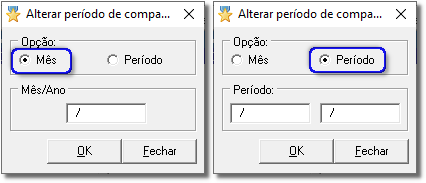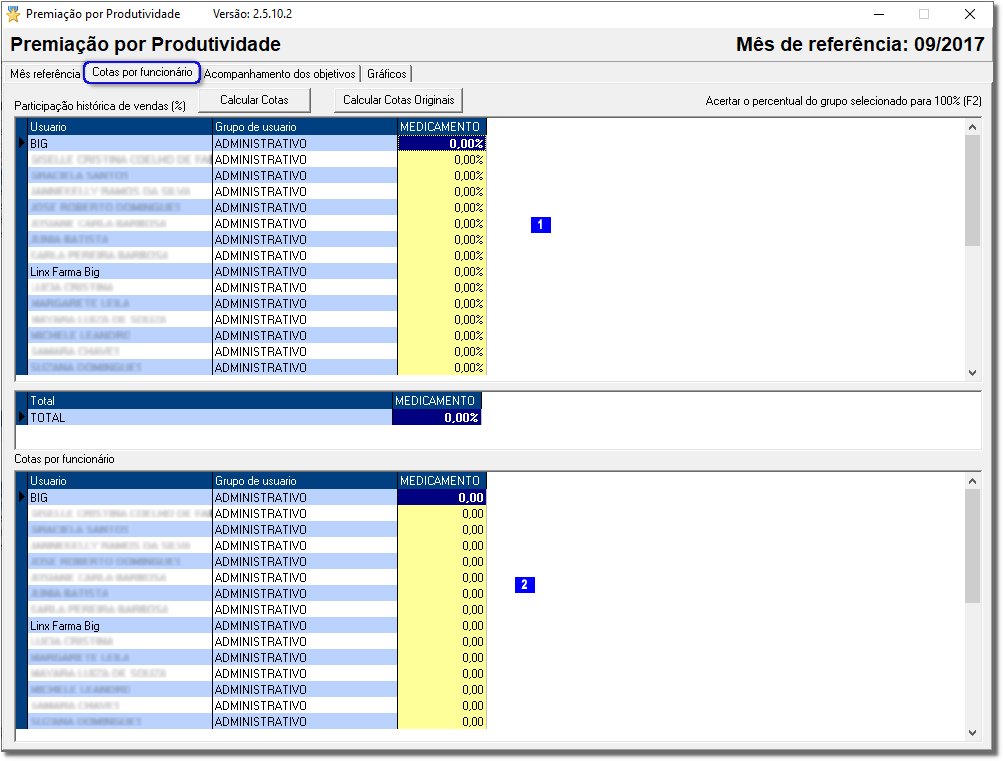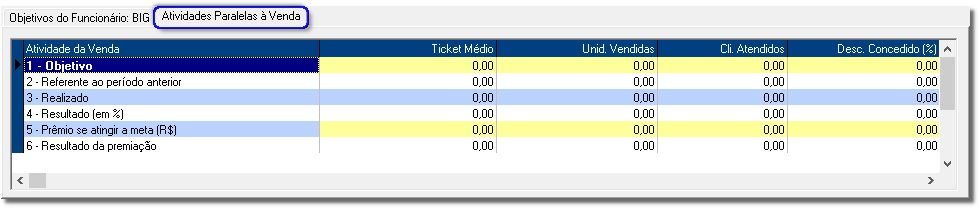A A Premiação por Produtividade é um método de gratificação diferente da Comissão, que normalmente, é paga de acordo com as vendas realizadas por cada funcionário. A Premiação por Produtividade trabalha com definição e alcance de metas para a loja de forma geral e para os funcionários individualmente.
...
Acompanhe abaixo como utilizar o módulo de Premiação por Produtividade para que possa optar qual meio de premiação é mais viável para a sua loja.
Configurações
| Expandir |
|---|
Existem algumas configurações básicas no sistema que podem ser feitas para que o módulo utilize valores mais específicos nas premiações que serão realizadas, entretanto, independente dessas configurações |
...
a Premiação por Produtividade |
...
funcionará normalmente, de acordo com os valores estipulados no módulo. Vá ao |
...
menu Configurações > Filiais |
...
aba Premiação por Produtividade |
...
e então será exibida a tela conforme abaixo: |
...
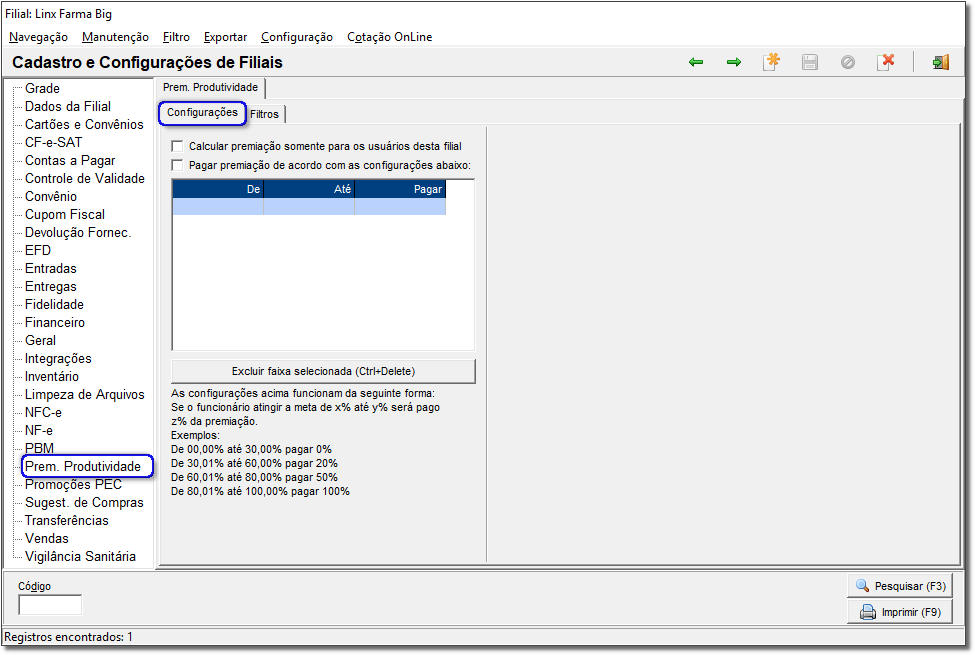 Image Added Image Added
|
 Image Removed
Image Removed
Figura 01 - Configurações |
...
...
...
...
existem duas opções, em que a primeira |
...
é Calcular premiação somente para os usuários desta filial, no caso, como a própria opção sugere, se estiver marcada, serão calculadas as premiações somente para os usuários da filial em que as configurações estão sendo feitas. A segunda opção possui uma tabela a ser preenchida conforme destacado |
...
...
acima. Os valores devem ser definidos como desejar, mas observe o exemplo dado na tela de configuração para que possa definir da melhor maneira: se o funcionário atingir a meta |
...
...
...
...
...
...
podem ser escolhidos os grupos de produtos e de usuários que aparecerão para definição das metas no módulo |
...
de Premiação por Produtividade. |
...
 Image Added Image Added
Figura 02 - Filtros |
...
...
Produtividade
Do lado esquerdo estão os grupos de produtos e do lado direito os grupos de usuários que poderão ser marcados ou não para aparecer na definição das metas. |
...
|
| title | Nota |
|---|
Se nenhum grupo for marcado dos dois lados, todos aparecerão na definição das metas. |
|
|---|
Definição
...
das Metas
| Expandir |
|---|
Inicialmente vá ao |
...
menu Gerencial > Premiação por Produtividade |
...
e será exibida a tela conforme abaixo: |
...
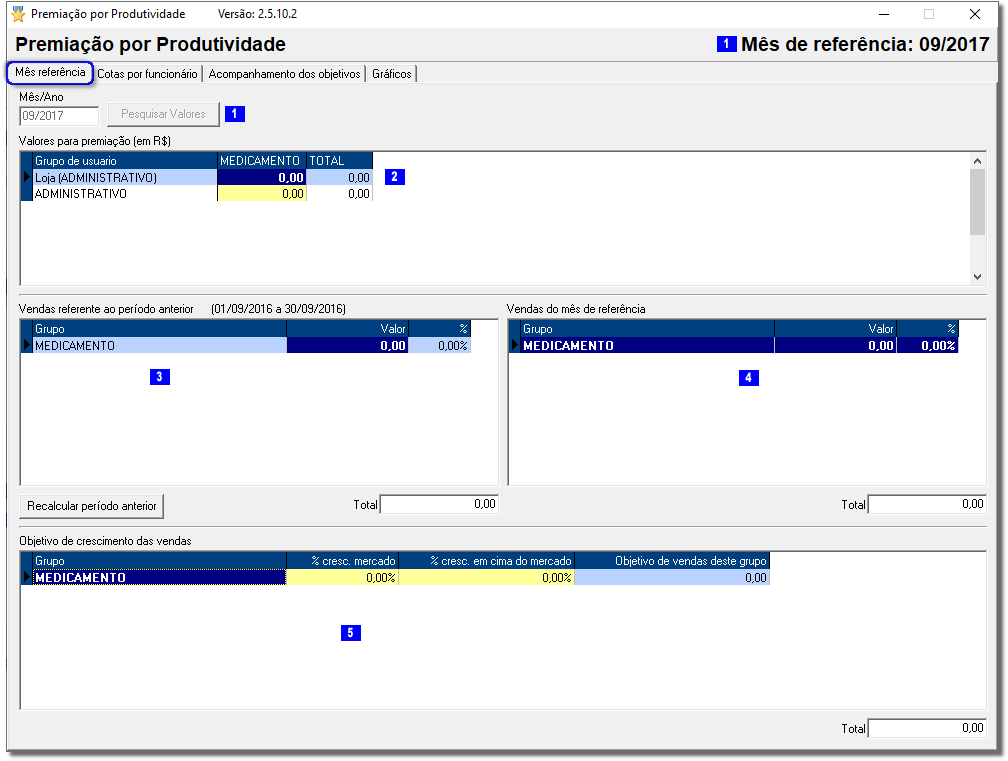 Image Added Image Added
|
 Image Removed
Image Removed
...
...
MÊS REFERÊNCIA| Expandir |
|---|
Informe o mês que deseja analisar e definir as metas no |
|
...
campo Mês/Ano ( Image Modified) Image Modified) |
|
...
e  Image Modified clique no botão Image Modified clique no botão  Image Modified Image Modified |
|
...
e serão exibidos todos os grupos de usuários e de produtos existentes no sistema ou àqueles que foram marcados na tela de configurações como mencionado no tópico anterior. Na |
|
...
seção Valores para premiação (em R$) ( Image Modified), note que são apresentados os grupos de usuários duas vezes, contudo, uma das vezes aparece com a Image Modified), note que são apresentados os grupos de usuários duas vezes, contudo, uma das vezes aparece com a |
|
...
...
na frente. Nas linhas que contém essa descrição, por exemplo, Loja (ATENDENTE DE PERFUMARIA), defina a premiação do grupo todo, caso este atinja a meta. Nas linhas em que a |
|
...
...
aparece, defina a premiação |
|
...
...
usuário do grupo receberá caso atinja a meta. |
|
...
...
O grupo ATENDENTE DE PERFUMARIA
|
|
...
tinha uma meta de venda de R$ 30.000,00 (trinta mil reais). Com as vendas realizadas por todos os usuários deste grupo foi possível atingir a meta de vendas de trinta mil reais e então receber a premiação de R$ 200,00 (duzentos reais) para cada usuário apenas do
|
|
...
grupo ATENDENTE DE PERFUMARIA. O
|
|
...
usuário X, pertencente a este mesmo grupo, tinha uma meta de R$ 5.000,00 (cinco mil reais) para vendas, e o mesmo também conseguiu atingir a meta, então receberá a premiação estipulada de R$ 50,00 (cinquenta reais). Logo sua premiação total será R$ 250,00 (duzentos e cinquenta reais) (Meta da Loja (R$ 200,00) + Meta do Usuário (R$ 50,00)).
|
|
...
|
title | Nota | Se o grupo ou algum usuário do grupo ultrapassar a meta definida, a premiação deverá ser correspondente à meta, por exemplo, o usuário X do exemplo acima atingiu 120% da meta então deverá receber R$ 260,00 (duzentos e sessenta reais) (100% de premiação de meta do grupo (200,00) + 100% de premiação de meta do usuário (50,00) + 20% meta de usuário ultrapassada (10,00)). |
|
|
...
A seção Vendas referente ao período anterior ( Image Modified), é um histórico de vendas, normalmente do ano anterior para que seja possível haver uma comparação de valores para que as metas atuais possam ser calculadas. Image Modified), é um histórico de vendas, normalmente do ano anterior para que seja possível haver uma comparação de valores para que as metas atuais possam ser calculadas.
Para utilizar
|
|
...
as Vendas referentes ao período anterior |
|
...
...
atuais  Image Modified clique no botão Image Modified clique no botão  Image Modified Image Modified |
|
...
e será exibida a tela conforme abaixo: |
|
...
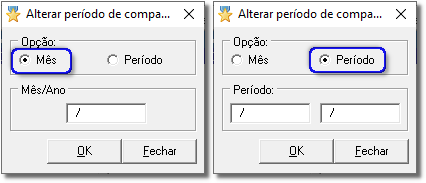 Image Added Image Added
Figura 04 - Recalcular |
|
...
Período Anterior
Se escolher a |
|
...
...
então será habilitado apenas o campo para informar o mês e o ano de referência que deseja recalcular. Se escolher a |
|
...
opção Período, será possível colocar o período inicial e final para o recálculo. Em cima desses valores do período anterior é possível ter uma |
|
...
ideia de que valores estipular para as premiações e metas para o período corrente. A |
|
...
seção Vendas do mês de referência ( Image Modified), representa a somatória de vendas já realizadas do mês selecionado para referência. As vendas serão mostradas em Image Modified), representa a somatória de vendas já realizadas do mês selecionado para referência. As vendas serão mostradas em |
|
...
...
e % (percentuais) e serão totalizadas por grupo (os mesmos selecionados nas configurações). A |
|
...
seção Objetivo de crescimento das vendas ( Image Modified), pode ser utilizada para definir o quanto houve de crescimento (%) no mercado farmacêutico (esses valores podem ser obtidos por meios de comunicação como: revistas voltadas para o ramo, Internet etc.). Image Modified), pode ser utilizada para definir o quanto houve de crescimento (%) no mercado farmacêutico (esses valores podem ser obtidos por meios de comunicação como: revistas voltadas para o ramo, Internet etc.). A primeira coluna mostra os grupos de produtos (os mesmos exibidos antes), a segunda coluna deve ser preenchida com o percentual de crescimento do mercado do determinado grupo, a terceira coluna deve ser preenchida com o percentual que espera de crescimento de vendas em cima do valor determinado no crescimento do mercado. A última coluna mostra o totalizador de objetivo de vendas de cada grupo, levando em consideração os percentuais informados nas duas colunas anteriores. |
|
...
|
| title | Nota |
|---|
Inicialmente a coluna Objetivo de vendas deste grupo, aparecerá com os mesmos valores da seção Vendas referente ao período anterior. Os valores desta coluna serão alterados conforme os percentuais informados de estimativa de crescimento de vendas. |
|
|
|---|
...
Cota por
...
Funcionários
...
...
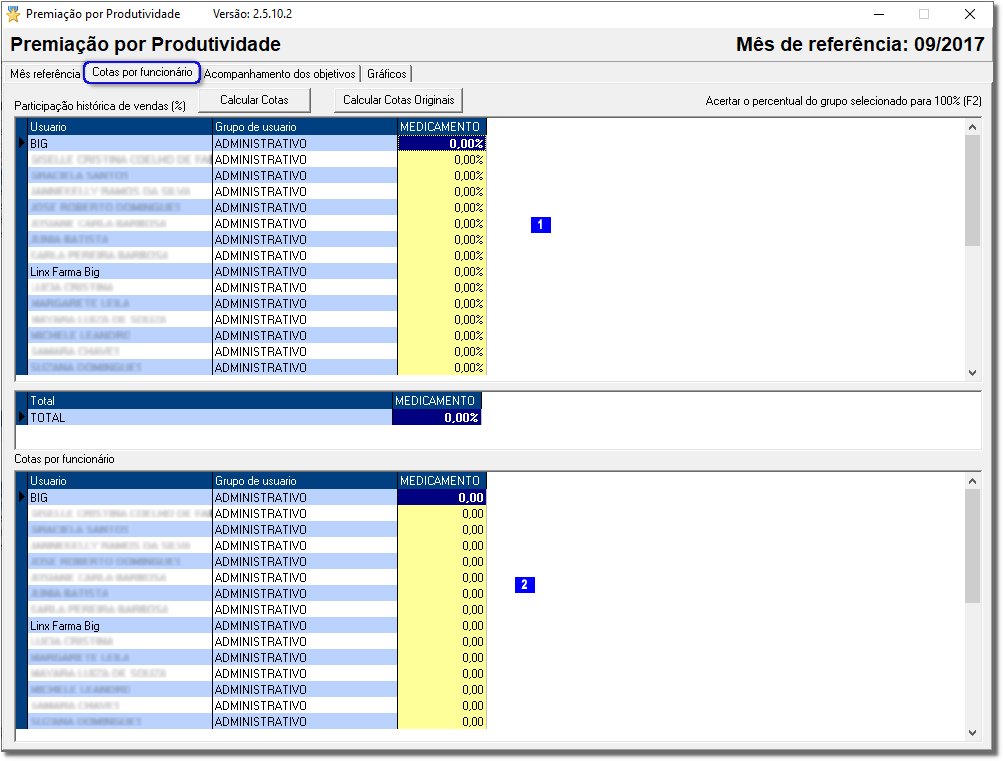 Image Added Image Added
Figura 05 - Cotas por |
...
...
...
é o local específico para definição das metas propriamente ditas. Essas metas deverão ser definidas para cada grupo de produto (colunas amarelas) e cada usuário (linhas azuis e brancas) do sistema, ambos selecionados nas configurações citadas no primeiro tópico. A |
...
seção Participação histórica de vendas (%) ( Image Modified), é onde se deve informar Image Modified), é onde se deve informar |
...
...
de meta para cada grupo de produto e usuário, lembrando que a totalização não deve ultrapassar os 100% para que a premiação seja correta. Para isso distribua os valores entre os usuários como desejar. Por exemplo, se um dos usuários sair de férias, para que este não se prejudique quanto à premiação e para que a meta da loja seja atingida, zere a meta do mesmo e passe para outro usuário. A |
...
seção Cotas por funcionário ( Image Modified), mostra os valores em reais (R$) correspondentes ao percentual informado na seção anterior. Se alterar os valores reais, os percentuais também serão alterados. Image Modified), mostra os valores em reais (R$) correspondentes ao percentual informado na seção anterior. Se alterar os valores reais, os percentuais também serão alterados. Se desejar alterar os valores das metas ou cotas poderá fazê-lo normalmente, em |
...
seguida  Image Modified clique no botão Image Modified clique no botão 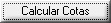 Image Modified Image Modified |
...
para que os valores sejam redefinidos. Caso queira desfazer as |
...
alterações  Image Modified clique em Image Modified clique em  Image Modified Image Modified |
...
e então retornará aos valores iniciais.
|
Resultados
...
Acompanhamento dos Objetivos* |
...
 Image Added Image Added
|
...
Figura 06 - Acompanhamento dos |
...
...
de Acompanhamento dos Objetivos |
...
é possível verificar periodicamente se as metas estão sendo atingidas, lembrando que todos os valores que serão exibidos nessa tela são referentes aos valores definidos na tela anterior, Cotas por Funcionário. No |
...
campo Dias úteis no mês, como o próprio nome diz, informe a quantidade de dias úteis no mês de referência. Normalmente esse campo será preenchido automaticamente, mas se desejar poderá ser alterado. No |
...
campo Atualizado até o dia, informe até que dia específico deseja visualizar as metas atingidas. Ao lado existe |
...
uma interrogação  Image Modified Image Modified |
...
em que se podem ver quantos dias úteis tem até o dia especificado neste campo, por exemplo, o mês tem 30 dias e deseja visualizar as metas atingidas até dia 15, |
...
se  Image Modified clicar na interrogação aparecerá uma mensagem informando que existem 9 dias úteis dentro desses 15 primeiros dias do mês. Image Modified clicar na interrogação aparecerá uma mensagem informando que existem 9 dias úteis dentro desses 15 primeiros dias do mês. |
...
Ao  Image Modified clicar no botão Image Modified clicar no botão  Image Modified Image Modified |
...
serão exibidos alguns valores em todas as grades, levando em consideração o dia informado no campo anterior e as metas definidas na |
...
tela Cotas por Funcionário. Na |
...
seção Objetivos Gerais - Loja |
...
são mostradas várias linhas em que cada uma representa diferentes informações. Observe abaixo: |
...
 Image Added Image Added
Figura 07 - Objetivos |
...
...
Loja
- Objetivo da loja, representa o valor calculado para cada grupo de produto de acordo com o percentual especificado nos objetivos de crescimento mostrado na primeira tela.
- Objetivo por dia, representa o valor total de vendas de cada grupo que deverão ser feitas para que as metas possam ser alcançadas. Esse valor é baseado na quantidade de dias úteis informados no mês de referência. Quanto menos dias úteis, mais alto será o valor de vendas por grupo para que a meta da loja possa ser atingida.
- Expectativa até o dia, representa o valor a ser atingido de cada grupo até o dia especificado no
|
...
- campo Atualizado até o dia.
- Objetivo alcançado até o dia, destacada em roxo, representa o valor já alcançado de cada grupo até o dia especificado.
- Meta até o dia (%), representa o valor percentual atingido da meta até o dia especificado.
- Meta do mês (%), representa o valor percentual atingido da meta do mês de referência até o dia especificado.
|
...
...
linhas Pontos Base, representam os valores de premiação para cada grupo baseados no percentual da meta atingida até o dia especificado.
a |
...
...
serão exibidos os objetivos que cada funcionário já atingiu até o dia especificado. Também existem algumas linhas semelhantes à seção anterior, porém, estas mostrarão informações de valores para cada funcionário selecionado. |
...
 Image Added Image Added
Figura 08 - Objetivos por |
...
Funcionário
A primeira coluna (Nome) exibirá o nome de todos os funcionários dos grupos selecionados nas configurações. A segunda coluna (Grupo), os grupos a que esses funcionários pertencem.  Image Modified Image Modified
|
...
- Prêmio Individual, representa a premiação individual de cada funcionário de acordo com as metas já atingidas até o dia especificado.  Image Modified Image Modified
|
...
- Prêmio Loja, representa a premiação da loja (grupo de usuários), de acordo com as metas já atingidas até o dia especificado.  Image Modified Image Modified
|
...
- Prêmio Atividades, é referente às atividades paralelas (parte mais inferior da tela, na aba Atividades Paralelas à Venda, que será explicada mais adiante) que podem ser adicionadas para cada funcionário.  Image Modified Image Modified
|
...
- Total Premiação, exibe a totalização de todas as colunas anteriores. |
...
As setas em destaque na figura, na parte inferior, são correspondentes a seção anterior (Objetivos Gerais - Loja), justamente para mostrar que se referem aos mesmos valores, entretanto, de forma individual. |
...
|
title | Nota | A cada funcionário selecionado na parte de cima, os valores correspondentes aos objetivos alcançados serão alterados na parte de baixo. |
|
...
Na aba Atividades Paralelas à Venda, é possível adicionar outras metas individuais além das já estipuladas para o grupo de usuários.
|
...
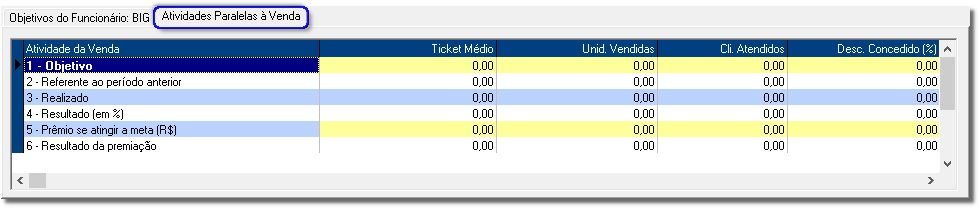 Image Added Image Added
Figura 09 - Atividades |
...
...
...
Atividade da Venda | Ticket Médio | Unid. Vendidas | Cli. Atendidos | Desc. Concedido (%) | Objetivo | Informe o valor médio de cupom que o funcionário deverá vender para obter a premiação | Informe a quantidade de unidades, independente do produto, que o funcionário deverá vender para obter a premiação | Informe a quantidade de clientes que o funcionário deverá atender para obter a premiação | Informe o percentual de desconto que o funcionário deverá conceder para obter a premiação | Realizado | Este campo será preenchido automaticamente com o valor médio de cupons de todas as vendas realizadas pelo funcionário | Este campo será preenchido automaticamente com a quantidade de unidades vendidas pelo funcionário | Este campo será preenchido automaticamente com a quantidade de clientes atendidos pelo funcionário | Este campo será preenchido automaticamente com o percentual de desconto concedido nas vendas realizadas pelo funcionário | Resultado (em %) | Representação percentual do campo anterior (maneira fácil de visualizar o quanto já foi atingido da meta de ticket médio ou o quanto ainda falta para se atingir os 100%) | Representação percentual do campo anterior (maneira fácil de visualizar o quanto já foi atingido da meta de unidades vendidas ou o quanto ainda falta para se atingir os 100%) | Representação percentual do campo anterior (maneira fácil de visualizar o quanto já foi atingido da meta de clientes atendidos ou o quanto ainda falta para se atingir os 100%) | Representação percentual do campo anterior (maneira fácil de visualizar o quanto já foi atingido da meta de percentual de desconto concedido ou o quanto ainda falta para se atingir os 100%) | Prêmio se atingir a meta (R$) | Preencha com o valor (R$) que deseja premiar caso o funcionário atinja a meta de ticket médio | Preencha com o valor (R$) que deseja premiar caso o funcionário atinja a meta de unidades vendidas | Preencha com o valor (R$) que deseja premiar caso o funcionário atinja a meta de clientes atendidos | Preencha com o valor (R$) que deseja premiar caso o funcionário atinja a meta de percentual de desconto concedido | Resultado da premiação | Valor a premiar o funcionário independente do alcance da meta. O cálculo será baseado no percentual atingido | Valor a premiar o funcionário independente do alcance da meta. O cálculo será baseado no percentual atingido | Valor a premiar o funcionário independente do alcance da meta. O cálculo será baseado no percentual atingido | Valor a premiar o funcionário independente do alcance da meta. O cálculo será baseado no percentual atingido |
Figura 10 - Tabela de |
...
...
...
botão Relatório dos Objetivos |
...
mostrará na tela uma listagem com todos os usuários e seus respectivos grupos e suas premiações de forma geral. Observe abaixo: |
...
 Image Modified Image Modified
Figura |
...
...
Objetivos
Por meio deste relatório é possível visualizar a totalização de todas as premiações que deverão ser pagas aos funcionários.
|